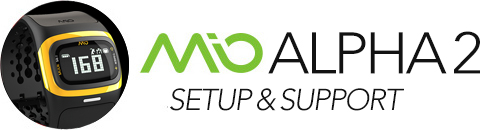Mio
- Mio製品と互換性のある製品・アプリは?
- Mio製品はどのような運動での使用に適していますか?
- 心拍はどのくらい正確なのか?
- ALPHA2とBluetooth / ANT+ 器機はどのくらいまで離れていても接続出来ますか?
- ランニング等トレーニングの際、スマートフォンを携帯する必要はありますか?
- ALPHA2を装着したまま水泳は出来ますか?
- Mio製品は医療器機ですか?
- どのくらいデータを保存出来ますか?
- スマートフォンのGPSと連動するには?(ALPHA2 / FUSE)
- 腕を振らない場合の歩数は正確ですか?
- ALPHA2にGPS機能はついていますか?
- ALPHA2とMio GOは自動的に同期(SYNC)しますか?
- 終日トラッキング機能(All Day Tracking)について
- Mio GOアプリを必ず使用する必要はありますか?
- 複数アプリと接続は出来ますか?
- Mio GOとMio PAI両方への同期について
- バッテリー稼働時間について
- 電源をオフにすることはできますか?
- 耐用充電回数300回を超えたらどうなりますか?
- ファームウェアのアップデートについて(iPhone/iOS)
- ファームウェアのアップデートについて(Android)
- ファームウェアアップデート中にフリーズした場合の処置について
使用方法について
- Mio製品と互換性のある製品・アプリは?
- Mio製品はどのような運動での使用に適していますか?
-
Mio製品は光学センサーを用いて血流を測定しています。Mioの心拍計測アルゴリズムはランニングやサイクリングのような「規則的」な運動においてEKG心電図同等の心拍計測が可能となります。
テニス、ボクシング、ウェイトトレーニングのような腕の動きが「不規則」な運動においては安定した心拍の計測が難しくなります。このようなトレーニングの場合多くのユーザーはトレーニングの間のインターバルやリカバリー時の心拍計測にMio製品を役立てています。
- 心拍はどのくらい正確なのか?
-
Mioの光学式心拍はEKG心電図の99%の正確性で一致しており、業界随一の正確性です。
- ALPHA2とBluetooth / ANT+ 器機はどのくらいまで離れていても接続出来ますか?
-
Bluetooth / ANT+器機との間に遮るものが無い場合最大40メートルの距離まで接続が可能です。
- ランニング等トレーニングの際、スマートフォンを携帯する必要はありますか?
FUSE/ALPHA2 は内蔵メモリにデータを保存する事が出来るため、スマートフォンを常に携帯する必要はありません。ワークアウト後Mio GOとデータ連携する事が可能です。ただし、GPSを使用しより正確な時速・距離のデータを計測したい場合はスマートフォンを携帯しMio GOもしくはその他アプリ(Runtastic、 Runkeeper、 Strava、など)と合わせてご使用ください。
- ALPHA2を装着したまま水泳は出来ますか?
ALPHA2は30メートル防水のため装着したまま水泳をする事は可能です。ただし、水泳時の心拍測定については水圧や低温の関係で正確性は保証出来ません。また、スキューバダイビングでのご使用はおすすめしておりません。
- Mio製品は医療器機ですか?
-
Mio製品は非常に正確な心拍測定が可能ですが、医療機器ではありません。また、Mio 製品及びUSB充電器には強力なマグネットが使用されております。
製品を安全にご使用いただく為に、新しい運動やトレーニングを始める前、及びペースメーカー、除細動器、その他埋め込み型電子機器をご使用の場合、Mio製品をご使用の前にかかりつけの医師にご相談ください。
データのトラッキングについて
- どのくらいデータを保存出来ますか?
-
25時間のワークアウトデータを保存します。メモリが一杯になった場合古いデータから自動的に上書きされます。
- スマートフォンのGPSと連動するには?(ALPHA2 / FUSE)
- 手順は下記の通りです:
- Mio製品の心拍測定を開始
- Mio GOアプリを立ち上げ、Mio製品とペアリング
- ホーム画面、緑ボタン「ワークアウト開始」(Begin a Workout)をタップ
- GPS トラッキング(GPS Enabled)を有効にする(ボタンが緑色に変わる)
- 赤ボタン「レコード」(Record)をタップしトラッキングを開始
注意:FUSE使用の場合、スピード、距離、ペースはMio GOアプリが計測した数値を表示します。数秒のタイムラグが発生するため、FUSE本体とMio GOの表示数値には誤差が派生します。FUSE / Mio GO同期(SYNC)の際、スマートフォンの(Mio GO)のデータが記録されます。必ずMio GOでワークアウトを終了してください。
- 腕を振らない場合の歩数は正確ですか?
歩数は腕の振りと体の動きにより計測しているため、腕を振らない場合正確な歩数にはなりません。
- ALPHA2にGPS機能はついていますか?
GPS機能はついていません。製品に内蔵されている3軸加速度センサーにより距離、速度、ペースが計測されますが、 Mio GOを起動している際はスマートフォンのGPS基準の距離、ペース、スピードのデータが表示されます。
より正確な距離を計算したい場合はスマートフォンのGPS機能、Mio GO等のアプリをご使用ください 。
- ALPHA2とMio GOは自動的に同期(SYNC)しますか?
はい、アプリが開いている状態であれば自動的に同期します。
- 終日トラッキング機能(All Day Tracking)について
ALPHA2ファームウェアバージョン1.05以上において終日トラッキングが可能となりました。機能の使用開始には3つステップが必要となります。
ステップ1:ALPHA2のファームウェアバージョンが1.05以上である事を確認
確認方法:
- Mio GO アプリを開く
- ハートアイコンをタップ
- デバイスの設定画面を開く
- デバイスソフトウェアの確認
- ファームウェアバージョンが1.05以下の場合はステップ2へ、バージョンが1.05以上の場合はステップ3へ
ステップ2:ファームウェアのアップデート
ステップ3:終日トラッキング機能(All Day Tracking)の開始
- Mio GOアプリ内、ホーム画面、ハートアイコンをタップ
- デバイス選択
- デバイスセッティング、All Day Trackingをオンにする
- ALPHA2と同期する
All Day Trackingをオンにすると日々のカロリー、距離、歩数の目標を設定する事が出来ます。
- Mio GOアプリを必ず使用する必要はありますか?
Mio GOアプリを必ず使用する必要はありません。
多数存在するその他フィットネスアプリともペアリングが可能となっております。
- 複数アプリと接続は出来ますか?
Mio製品は同時に複数のアプリには接続は出来ません。
- Mio GOとMio PAI両方への同期について
Mio GOとMio PAI両方のアプリにデータを同期するには、まず初めにMio PAIに同期をし、次にMio GOに同期をしてください。製品本体に記録されたデータはMio GOに同期をした時点で削除されます。
バッテリー・充電について
- バッテリー稼働時間について
-
ALPHA2のフル充電時において心拍測定モード連続使用のバッテリー稼働時間は20時間です。
- 電源をオフにすることはできますか?
-
電源をオフにするこはできませんが、バッテリーの充電が完全に消失しますと自動的に電源がオフになります。 電源がオフになった場合、充電中ボタンを5秒程押して頂きますと電源がオンになります。
- 耐用充電回数300回を超えたらどうなりますか?
ALPHA2のバッテリーは300サイクルの充電が可能です。(バッテリーがゼロのからフル充電を1サイクルとする)毎日使用分のみ充電した場合300回以上充電が可能です。ただし、バッテリーの持続時間は徐々に短くなり、500回の充電でフル充電においても約80%の状態となります。
ファームウェアアップデートについて
- ファームウェアのアップデートについて(iPhone/iOS)
-
ステップ1:Mio製品のペアリングを解除
iPhoneの設定>Bluetooth設定画面においてMio製品が表示されている場合は「i」をタップし、ペアリングを解除する。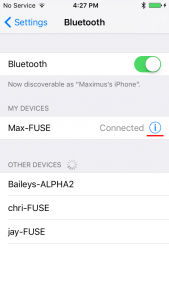
ステップ2:Mio GOアプリを終了する
ホームボタンを2度押し、スワイプして終了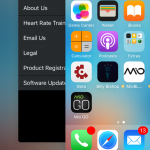
ステップ3:Mio GOアプリが最新である事を確認
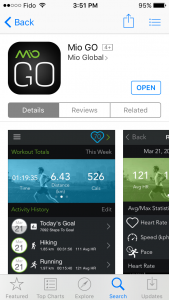
ステップ4:Mio製品のファームウェアをアップデート
Mio GOアプリを立ち上げ、Mio製品を接続すると自動的にアップデート開始(Start Update)ボタンが表示されます。アップデート開始ボタンが自動的に表示されない場合は左上のメニューアイコンをタップ、ヘルプ(Help)>ソフトウェアアップデート(Software Update)を選択してください。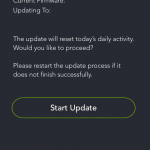
ステップ5:ファームアップデート完了
ファームアップデート完了した場合Your device is now updated!と表示されます。Learn Moreで詳細情報表示、Cancelでアプリ使用画面に移動します。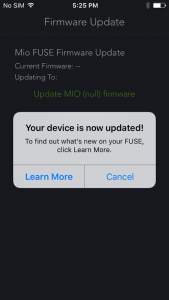
困った時に:アップデートが5分以上経過した場合ステップ2まで戻り再度アップデートを実施してください。
- ファームウェアのアップデートについて(Android)
ステップ1:Mio製品のペアリングを解除
Mio製品が表示されている場合はペアリングを解除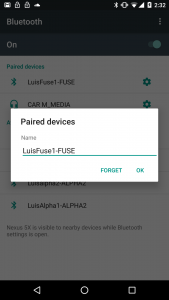
ステップ2:Mio GOアプリを終了する
最近使用したアプリを表示、右スワイプか左上XをタップしMio GOアプリを終了。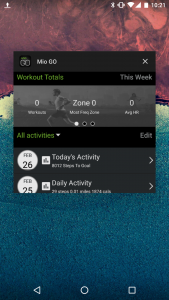
ステップ3:Mio GOアプリが最新である事を確認
ステップ4:Mio製品のファームウェアをアップデート
Mio GOアプリを立ち上げ、Mio製品を接続すると自動的にアップデート開始(Start Update)ボタンが表示されます。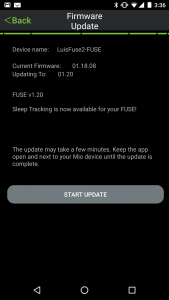
アップデート開始ボタンが自動的に表示されない場合は左上のメニューアイコンをタップ、ヘルプ(Help)>ソフトウェアアップデート(Software Update)を選択してください。
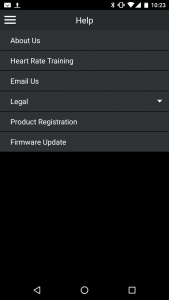
ステップ5:ファームアップデート完了
ファームアップデート完了した場合Your device is now updated!と表示されます。Learn Moreで詳細情報表示、Cancelでアプリ使用画面に移動します。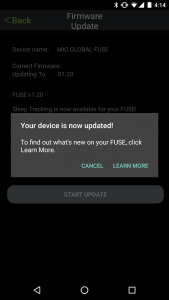
困った時に:アップデートが5分以上経過した場合ステップ2まで戻り再度アップデートを実施してください。
困った時に
- 心拍を認識しない場合の対処方法
1)ワークアウト・心拍測定を一旦オフにし、再度オンにする。
2)センサー部分が汚れている場合軽く水洗いし、水分を拭き取り十分乾かす。ワークアウト後毎回の軽い水洗いをおすすめしております。
3)手首より3〜8センチ上、肘よりに装着する。
4)ストラップを強めに締める、センサー部分に光が差し込まないようにする。
5)ウオームアップする、体温が低い場合、血流が悪い場合心拍を認識しづらくなります。
6)心拍を認識するまで動かない。
- Mio製品を外部アプリやデバイスに接続するには
1)互換性のある製品・アプリである事を確認
2)Mio製品とスマートフォンを他のBluetooth器機から30メートル離れた場所に移動する
3)スマートフォンのBluetooth機能がオンであることを確認
4)Mio製品の心拍計測開始、スマートフォンの近く、1メートル以内に置く
5)アプリ内でペアリングを行う一旦ペアリングが完了したアプリとは以降自動的にペアリングをします。
注意:Mio製品は同時に複数のアプリには接続は出来ません。うまくペアリング出来ない場合は他のアプリが終了してあることをご確認ください。
- ファームウェアアップデートについて(iOS)
- ファームウェアのアップデートについて(Android)
- ファームウェアアップデート中にフリーズした場合の処置について
-
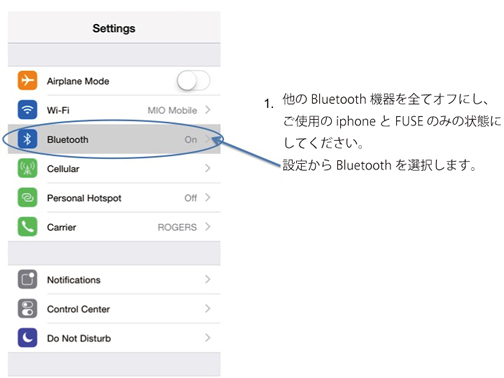
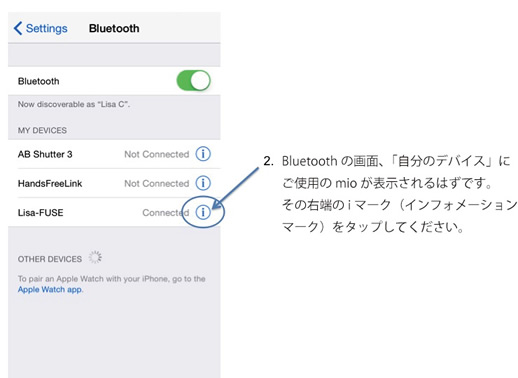
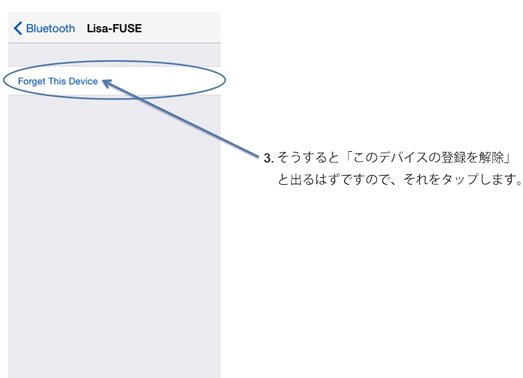
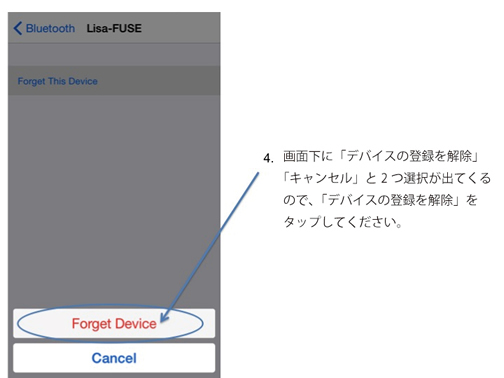
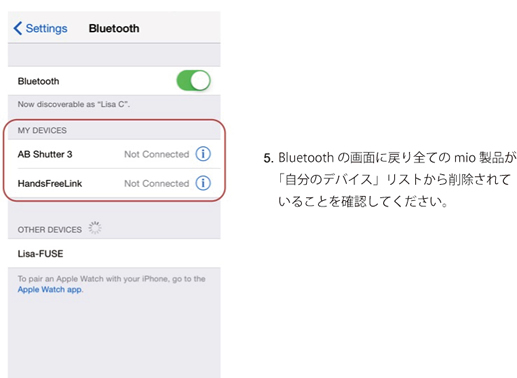
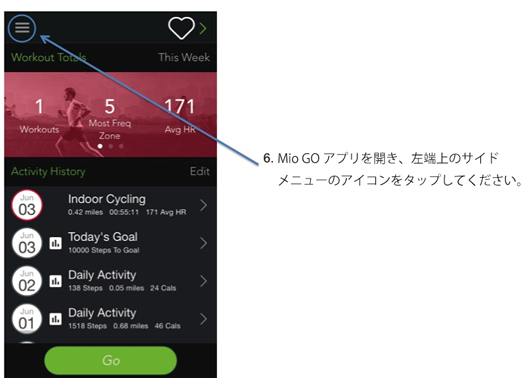
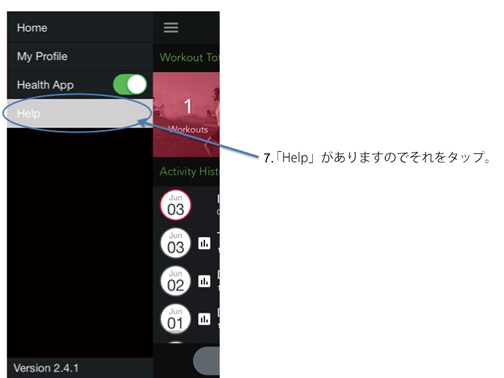
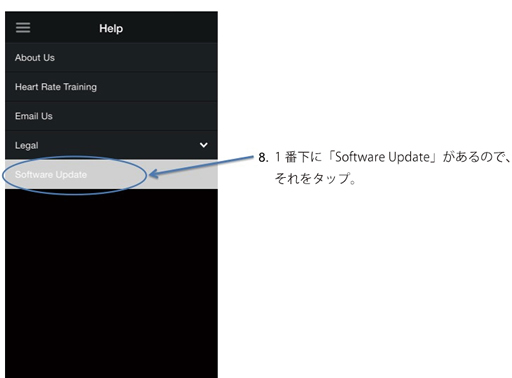
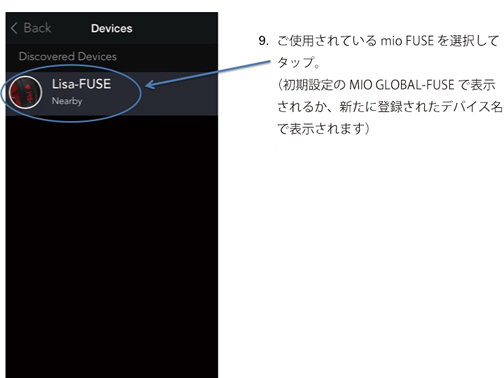
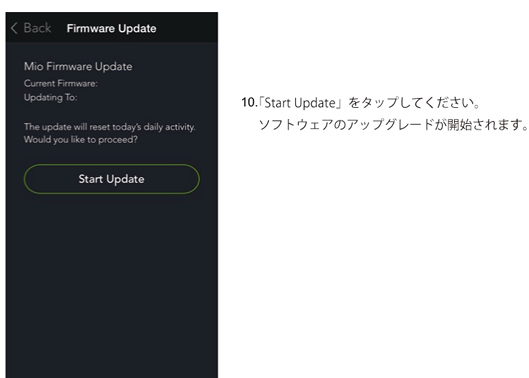
※改善されない場合は、ホームからMio Goを強制終了していただいてから再度お試しください。